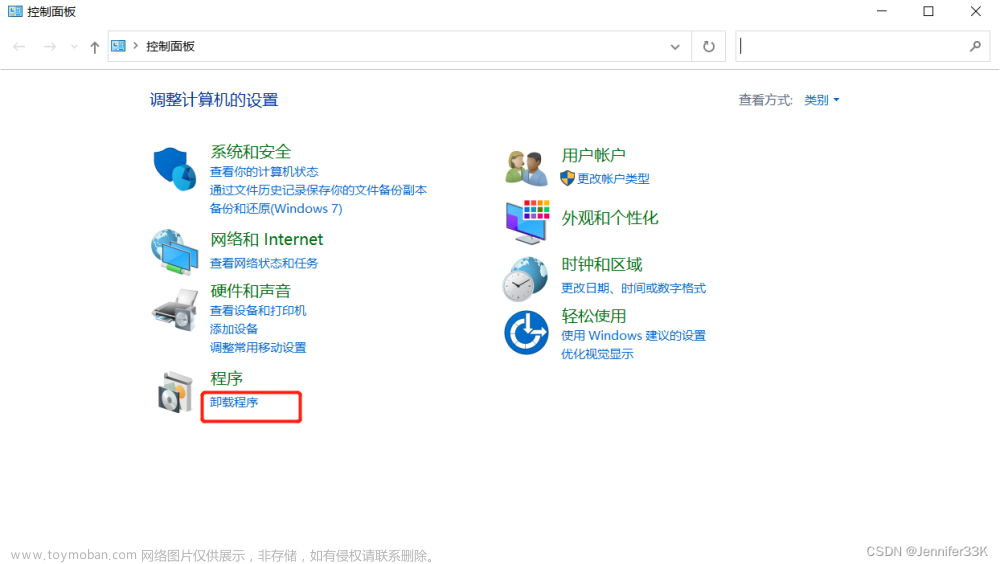最近遇到了一个这个很弱智但是一旦发生却很难找到头绪的问题:执行 rabbitmq-plugins enable xxxx时会提示依赖缺失 rabbitmq-common,一般发生在直接使用yum install rabbbitmq-server的人身上,这是因为直接使用yum在线安装的rabbitmq版本低的离谱,导致后续下载的插件无法使用,同时erlang的版本也有问题,请参考以下步骤重装erlang和rabbitmq:
以下过程中可能会有询问你是否要xxx的情况,全部输入 y 即可
👇 请根据你需要的内容点击目录
目录
卸载 RabbitMQ
先使用该命令查看你安装的 erlang
使用如下命令删除所有的 erlang
卸载原有的 RabbitMQ
安装 RabbitMQ
下载 erlang 和 RabbitMQ 的 rpm 安装包
导入 RabbitMQ 的签名
本地安装 erlang 和 RabbitMQ
RabbitMQ 常用命令
启动
停止
重启
查看运行状态
设置开机自启
查看插件列表
RabbitMQ 常用傻瓜知识
RabbitMQ 插件下载:RabbitMQ - 插件社区
卸载 RabbitMQ
先使用该命令查看你安装的 erlang
yum list installed | grep erlang如果出现以下各种奇怪的erlang(erlang-xxxx.x86_64) ,那么大概率就是你装错了

使用如下命令删除所有的 erlang
yum remove erlang-*.x86_64
yum remove erlang
yum remove erlang.x86_64删除完成后可以再使用文章第一个命令查看一下还有没有剩余的
卸载原有的 RabbitMQ
yum remove rabbitmq-server同时可以把 RabbitMQ 可能残留的文件夹清空
rm -rf /usr/lib/rabbitmq安装 RabbitMQ
下载 erlang 和 RabbitMQ 的 rpm 安装包
下面的命令可以在任意路径执行
这里你如果有自己需要的版本可以自行修改,这里选择的版本足够初学者按各种网课学习MQ相关知识 在这个网址你可以选择 erlang 或者 rabbitmq-server 的版本,注意 el-x 的后缀
wget --content-disposition https://packagecloud.io/rabbitmq/erlang/packages/el/7/erlang-22.3.4.12-1.el7.x86_64.rpm/download.rpm
wget --content-disposition https://packagecloud.io/rabbitmq/rabbitmq-server/packages/el/7/rabbitmq-server-3.8.13-1.el7.noarch.rpm/download.rpm导入 RabbitMQ 的签名
rpm --import https://www.rabbitmq.com/rabbitmq-release-signing-key.asc本地安装 erlang 和 RabbitMQ
如果你下载了其他版本请也同样更改下面的文件名,ls 命令可以查看当前文件夹下的文件与文件夹的名字 文章来源:https://www.toymoban.com/news/detail-610982.html
yum localinstall erlang-22.3.4.12-1.el7.x86_64.rpm
yum localinstall rabbitmq-server-3.8.13-1.el7.noarch.rpmRabbitMQ 常用命令
启动
systemctl start rabbitmq-server停止
systemctl stop rabbitmq-server重启
systemctl restart rabbitmq-server查看运行状态
systemctl status rabbitmq-server设置开机自启
systemctl enable rabbitmq-server查看插件列表
rabbitmq-plugins listRabbitMQ 常用傻瓜知识
默认插件目录在 /usr/lib/rabbitmq/lib/rabbitmq_server-版本/plugins 下,如果你是全按教程安装的,去插件目录只需要使用下面这个命令文章来源地址https://www.toymoban.com/news/detail-610982.html
cd /usr/lib/rabbitmq/lib/rabbitmq_server-3.8.13/pluginsRabbitMQ 插件下载:RabbitMQ - 插件社区
到了这里,关于【傻瓜向】RabbitMQ 重装/安装/卸载 | RabbitMQ 安装插件显示缺失 rabbitmq-common的文章就介绍完了。如果您还想了解更多内容,请在右上角搜索TOY模板网以前的文章或继续浏览下面的相关文章,希望大家以后多多支持TOY模板网!